在当今数字化时代,远程办公和远程管理已成为常态。todesk作为一款功能强大的远程控制软件,为用户提供了便捷的方式来远程访问和操作电脑。本文将详细介绍如何使用todesk远程启动电脑,以便你在任何地点都能轻松启动和控制你的远程设备。
首先,你需要在目标电脑和主控电脑上都安装todesk应用程序。你可以从todesk的官方网站下载并安装适合你操作系统的版本。安装完成后,注册并登录你的todesk账号。
为了在目标电脑上启用远程启动功能,你需要进行一些必要的设置。
打开设备管理器:右键点击“此电脑”图标,选择“管理”,然后点击“设备管理器”。
配置网卡驱动:在设备管理器中,找到你的网卡驱动(通常是以“以太网控制器”或“网络适配器”命名的设备)。右键点击它,选择“属性”,然后切换到“电源管理”选项卡。勾选“允许此设备唤醒计算机”选项,点击“确定”保存设置。
进入bios设置界面:重启电脑,并在启动时按下特定的按键(如del键、f2键或esc键等,具体取决于你的电脑品牌和型号)进入bios设置界面。
启用网络唤醒功能:在bios设置界面中,找到与电源管理相关的选项(通常位于“power management”或“advanced”菜单下)。找到“wake up on lan”或类似的选项,并将其设置为“enabled”。保存设置并退出bios设置界面。
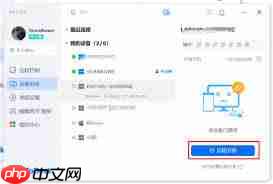
完成以上设置后,你就可以使用todesk远程启动电脑了。
登录todesk:在主控电脑上打开todesk应用程序并登录你的账号。你将看到一个设备列表,其中包含了所有已绑定并授权给你的远程电脑。
选择目标电脑:在设备列表中,找到你想要远程启动的电脑。
点击远程启动:直接点击目标电脑旁边的“远程启动”按钮。todesk将尝试通过你预先设置的网络唤醒(wol)功能来启动这台电脑。
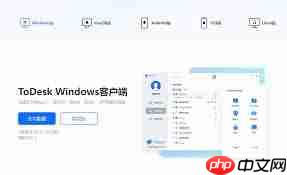
在使用todesk远程启动电脑时,需要注意以下几点:
确保目标电脑在线:目标电脑必须已经连接到互联网,并且处于待机或休眠状态,而不是完全关机状态。
合法访问权限:确保你已经获得了对目标电脑的合法访问权限,以避免任何法律纠纷。
良好的网络连接:在使用远程功能时,尽量保持良好的网络连接,以确保操作的流畅性。如果网络连接不稳定,可能会导致远程启动失败或远程控制不流畅。
通过todesk远程启动电脑功能,你可以在任何地方远程访问和操作目标电脑,这为工作和生活带来了极大的便利性。无论是在家中办公还是在旅途中需要处理紧急事务,只要你的目标电脑已经连接到了网络并进行了必要的设置,你就可以随时随地通过todesk来远程启动它。这不仅大大提高了工作效率,还让你在面对突发事件时能够迅速做出响应。
以上就是Todesk如何实现远程开机电脑的详细内容,更多请关注php中文网其它相关文章!

每个人都需要一台速度更快、更稳定的 PC。随着时间的推移,垃圾文件、旧注册表数据和不必要的后台进程会占用资源并降低性能。幸运的是,许多工具可以让 Windows 保持平稳运行。

Copyright 2014-2025 https://www.php.cn/ All Rights Reserved | php.cn | 湘ICP备2023035733号